Úvod
Rancher poskytuje webové uživatelské rozhraní a proxy pro správu clusterů Kubernetes. Použití Rancheru je snadný způsob, jak zefektivnit nasazení clusteru na holém kovu a soukromých/veřejných cloudech.
Tento článek ukazuje, jak nastavit cluster řízený Rancherem pomocí portálu phoenixNAP BMC.
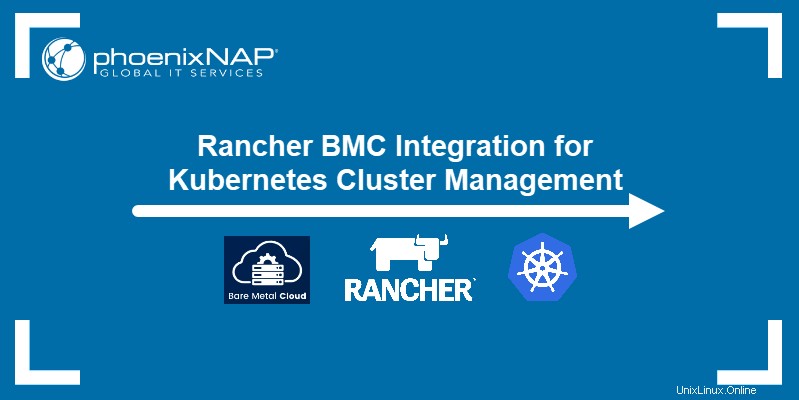
Předpoklady
- Přihlašovací údaje portálu phoenixNAP BMC (Pokud jste nový klient, vytvořte si účet BMC. Pokud potřebujete další pokyny, podívejte se na video pokyny k vytvoření účtu BMC.)
- Pár klíčů SSH (Pokyny naleznete v části, jak vygenerovat klíče SSH.)
Krok 1:Vytvořte cluster Kubernetes
1. Přihlaste se do portálu BMC.
2. Vyberte Řešení v nabídce na levé straně obrazovky.
3. Klikněte na Vytvořit Kubernetes Cluster tlačítko v Rancher on Bare Metal Cloud dlaždice.
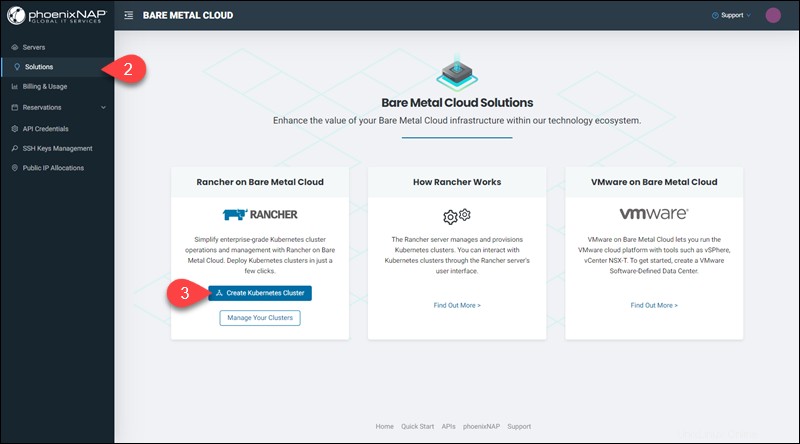
Vytvoření clusteru správy rančerů zobrazí se stránka.
4. Vyberte datové centrum umístění clusteru v Umístění sekce.
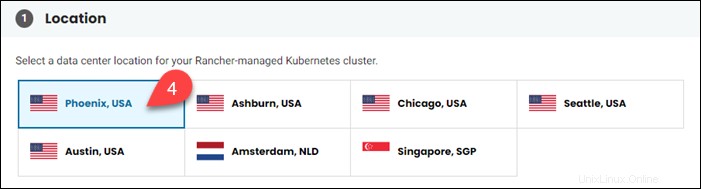
5. Pomocí rozbalovací nabídky vyberte počet uzlů pro váš cluster v části Nodes sekce. Můžete si vybrat mezi jednouzlovým a tříuzlovým clusterem.

6. Vyberte konfiguraci serveru BMC. K dispozici je několik instancí serveru BMC.
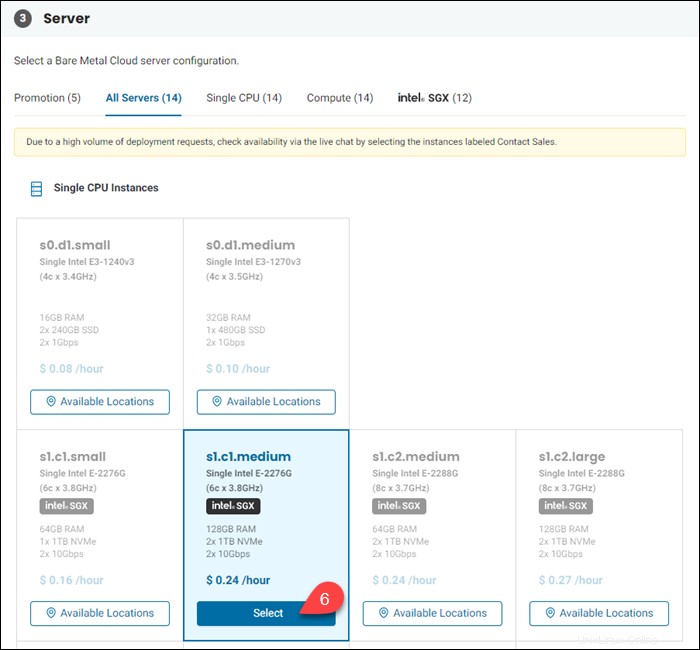
Pokud instance serveru, kterou chcete použít, není na zvoleném místě k dispozici, dlaždice se zobrazí šedě. Klikněte na Dostupná umístění zobrazíte datová centra, kde je instance k dispozici.
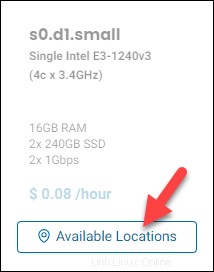
Vyberte nové umístění datového centra a klikněte na Vybrat pro potvrzení.
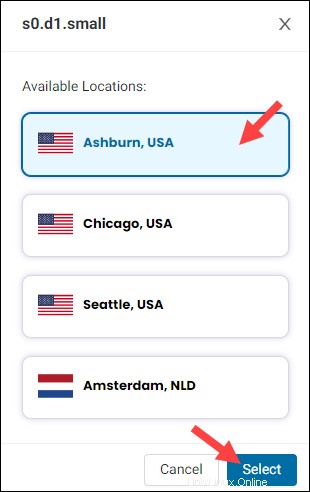
7. Klikněte na Další v přehledu na pravé straně přejděte na Konfigurovat cluster stránku.
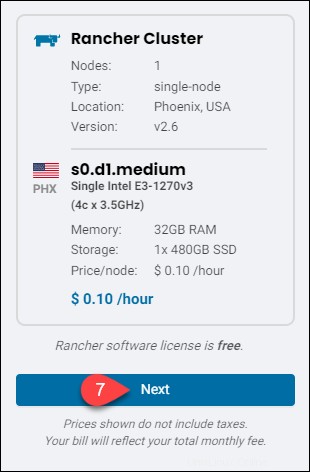
Krok 2:Konfigurace nastavení clusteru
1. Pojmenujte svůj cluster v Podrobnosti clusteru sekce. Klikněte na Přidat popis přidat popis clusteru.
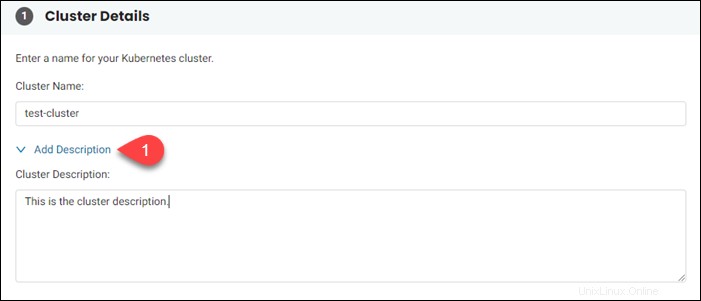
2. Přidejte jeden nebo více dříve vygenerovaných klíčů SSH do Přístup sekce zadáním názvu klíče. Pokud potřebujete přidat více než jeden klíč, klikněte na Přidat nový veřejný klíč SSH .
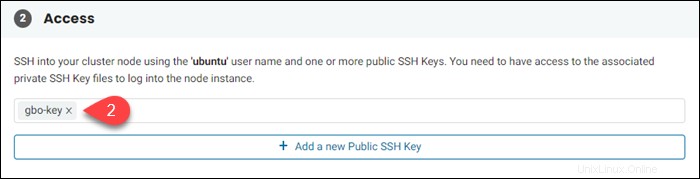
3. Rancher server musí být veřejně přístupný. Sekce Public IP Settings vás informuje, jaký typ přidělení IP bude vašemu serveru přidělen.
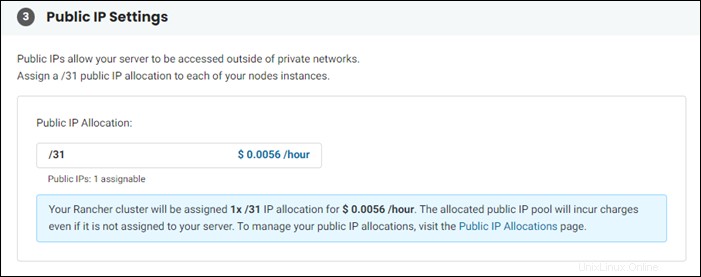
4. Chcete-li upravit nastavení Rancher před instalací, zaškrtněte políčko vedle „Ano, konfigurovat rozšířená nastavení Rancher ” v nabídce Pokročilá nastavení konfigurace sekce. Chcete-li použít výchozí nastavení, ponechte políčko nezaškrtnuté.
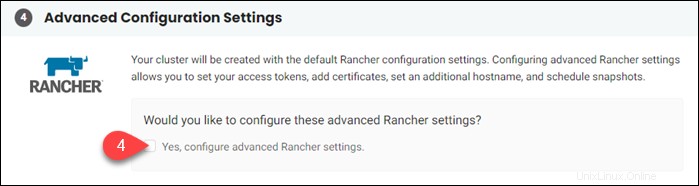
5. Pokud se nerozhodnete pro pokročilou konfiguraci, klikněte na Vytvořit Kubernetes Cluster v přehledu na pravé straně zahájíte proces instalace. Rancher se nainstaluje s výchozím nastavením.
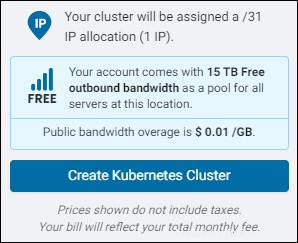
Pokud zvolíte pokročilou konfiguraci, zobrazí se Další místo toho se zobrazí tlačítko . Klepnutím na tlačítko upravte nastavení.
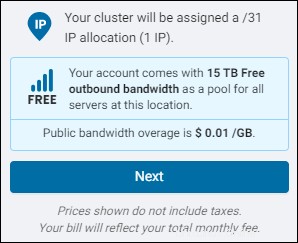
Krok 3 (Volitelné):Pokročilá nastavení konfigurace
Stránka Pokročilá nastavení konfigurace má šest sekcí .
Přístupový token
První serverový uzel používá přístupový token k ověření všech následujících uzlů přidaných do clusteru. Ruční nastavení přístupového tokenu:
1. Klikněte na Nastavit přístupový token . Sekce se rozbalí.
2. Nastavte token do textového pole.
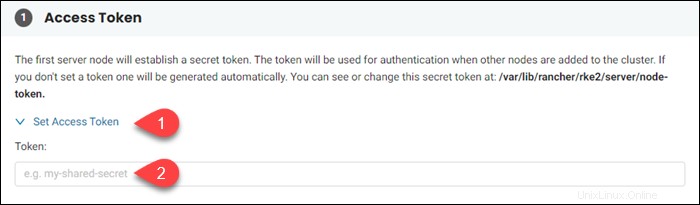
Certifikáty
Rancher používá digitální certifikáty generované Rancherem k potvrzení vlastnictví veřejného klíče. Pokud máte jiné důvěryhodné certifikáty:
1. Klikněte na Přidat certifikáty .
2. Zadejte svůj soukromý pár klíčů SSH (2), certifikát (3) nebo certifikát CA s vlastním podpisem (4).
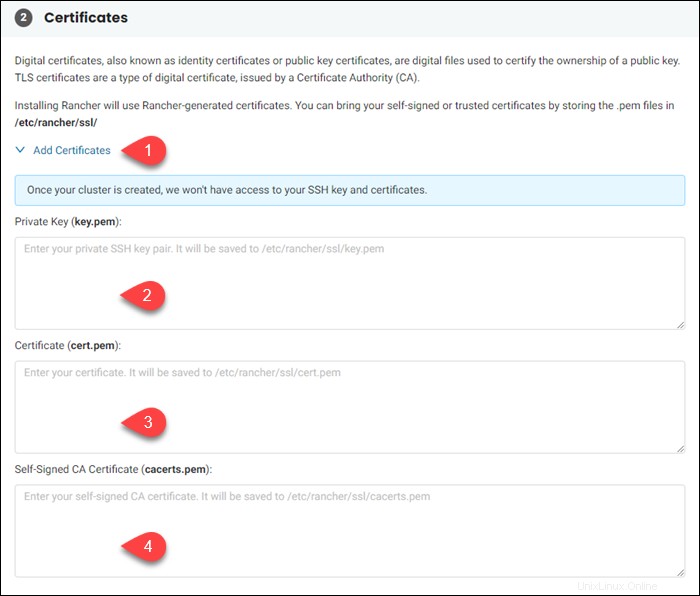
Nastavení TLS
Parametr tls-san umožňuje uvést alternativní názvy hostitelů a IP adresy na vašem certifikátu TLS. Chcete-li nastavit parametr tls-san:
1. Vyberte Nastavit nastavení TLS (tls-san) .
2. Do textového pole zadejte názvy hostitelů nebo adresy. Více položek oddělte čárkou nebo mezerou.
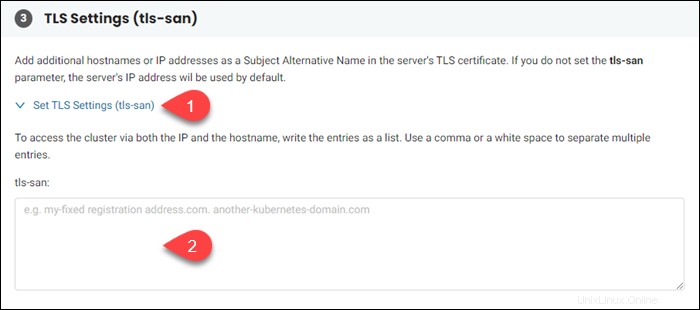
Poskvrny uzlů
Umístění narušení uzlu zabrání modulům v plánování v uzlu, pokud nedeklarují toleranci ve specifikaci modulu. Tato funkce vám umožňuje určit uzly, ve kterých nechcete spouštět pracovní zátěže.
Chcete-li umístit znečištění uzlu:
1. Klikněte na Set Node Taints (node-taint)
2. Zadejte parametr node-taint do textového pole.
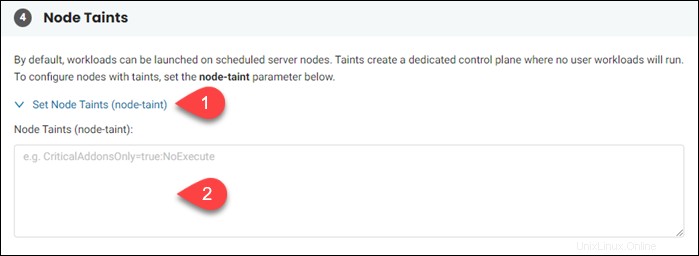
Doména clusteru
Výchozí název vašeho clusteru je cluster.local . Chcete-li použít jiný název, nastavte parametr cluster-domain:
1. Vyberte možnost Nastavit název domény (doména clusteru) .
2. Do textového pole zadejte požadovanou doménu clusteru.
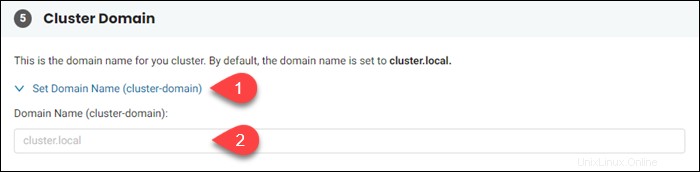
Záložní snímky
Nakonfigurujte snímky záloh pro váš cluster, abyste jej chránili před ztrátou dat:
1. Vyberte Naplánovat snímky .
2. Pomocí formátu cron zadejte časový interval pro pořizování snímků.
3. Zadejte počet snímků, které chcete zachovat.
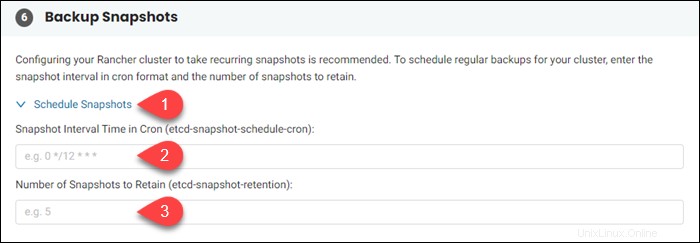
Po dokončení pokročilého nastavení klikněte na Vytvořit Kubernetes Cluster ve spodní části stránky. The Welcome to Rancher objeví se dialog.
Krok 4:Spusťte Rancher
1. Kliknutím na ikonu zkopírujte heslo pro váš administrativní účet Rancher. Toto heslo potřebujete při prvním přihlášení do Rancher.
2. Zaškrtnutím políčka potvrďte, že heslo, které jste obdrželi, je dočasné .
3. IP adresa vašeho Rancher serveru je ve spodní části dialogového okna. Pro přístup k vašemu serveru Rancher použijete adresu nebo název hostitele. Zkopírujte IP adresu kliknutím na ikonu.
4. Klikněte na Zavřít . Cluster se objeví v seznamu dostupných klastrů Rancher.
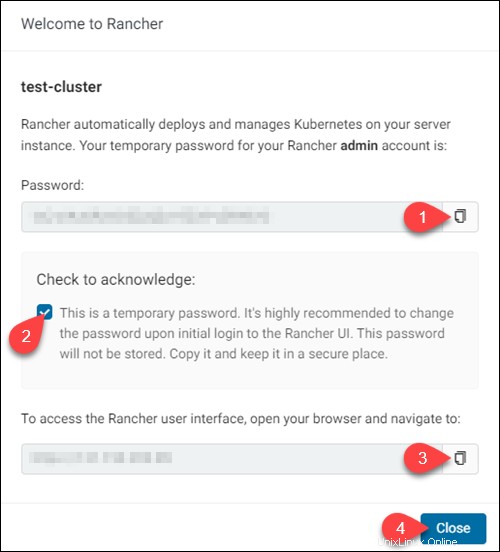
Řídicí panel má řadu sloupců pro řazení dostupných clusterů podle jejich ID clusteru, názvu , místo , počet uzlů a stav .
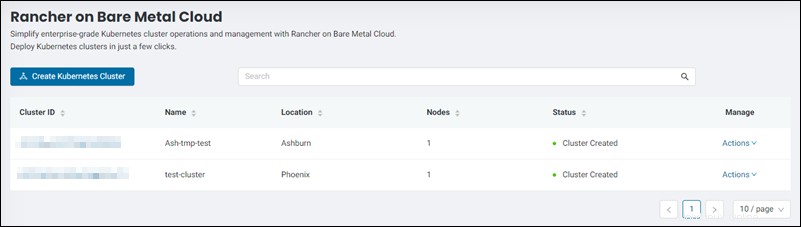
Krok 5:Spusťte uživatelské rozhraní Rancher
Chcete-li začít používat Rancher ve svém clusteru:
1. Zadejte IP adresu získanou v kroku 4 na nové kartě prohlížeče. Zobrazí se přihlašovací stránka Rancher.
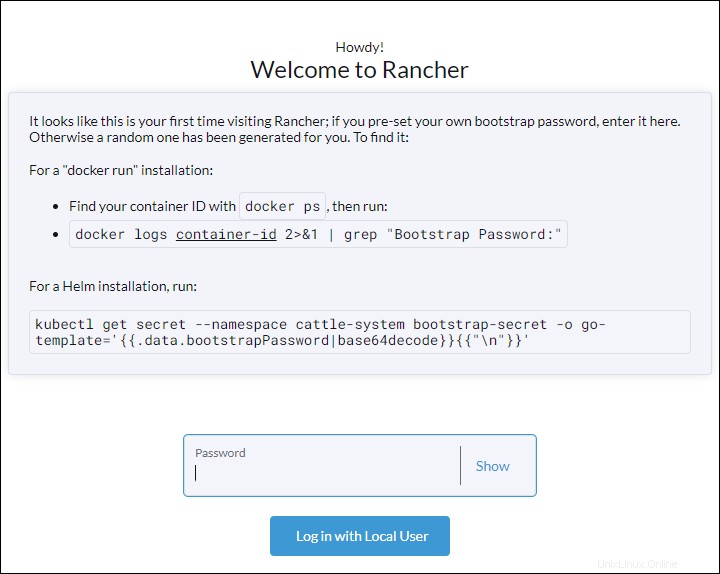
2. Přihlaste se pomocí hesla z kroku 4 začít používat možnosti Rancher.
Správa Rancher Clusters
Po vytvoření prvního clusteru Spravujte své clustery odkaz se zobrazí v Řešení sekce. Kliknutím na odkaz získáte přístup k řídicímu panelu clusteru Rancher.
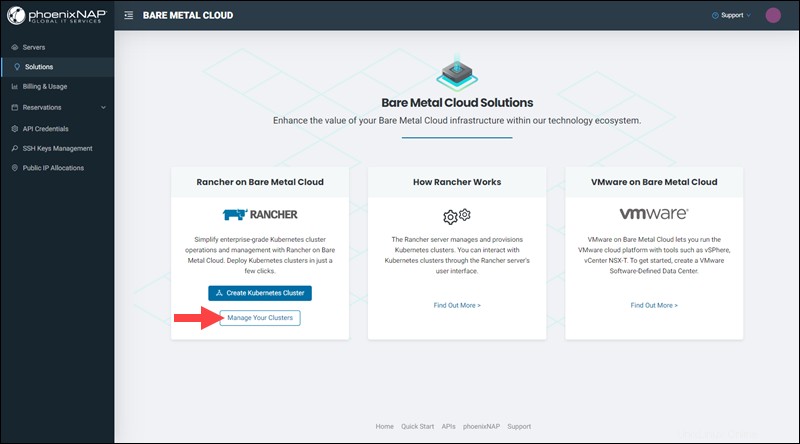
Ovládací panel vám umožňuje zobrazit podrobnosti o clusteru a smazat to.
Zobrazit podrobnosti o clusteru
Chcete-li zobrazit podrobnosti o vašem clusteru:
1. Klikněte na Akce odkaz příslušného clusteru v Spravovat sloupec.
2. Vyberte Podrobnosti clusteru .
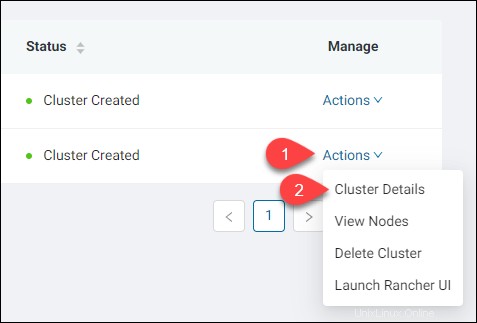
Podrobnosti clusteru stránka se otevře.
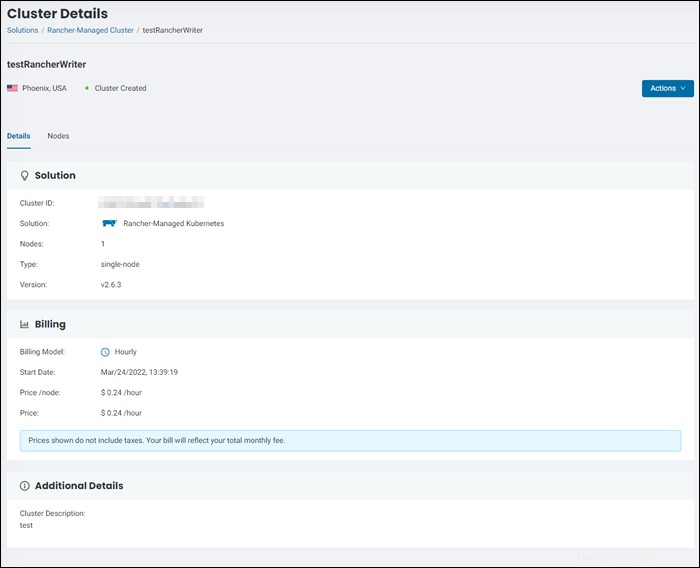
Na stránce jsou uvedeny informace, jako je Verze Rancher ,fakturace a další podrobnosti .
Zobrazit uzly
Chcete-li zobrazit podrobnosti o uzlech clusteru, včetně jejich názvů hostitelů , místa a fakturační údaje :
1. Klikněte na Akce odkaz příslušného clusteru v Spravovat sloupec.
2. Vyberte Zobrazit uzly .
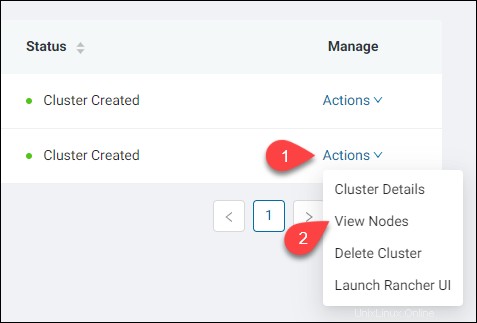
Zobrazí se řídicí panel uzlů.
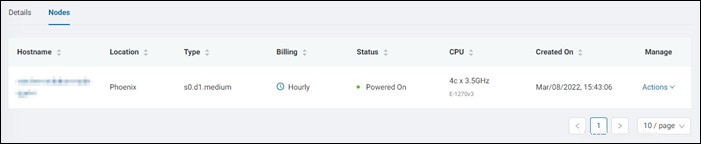
Smazat cluster
Trvalé odstranění clusteru:
1. Klikněte na Akce odkaz příslušného clusteru v Spravovat sloupec.
2. Vyberte Odstranit cluster .
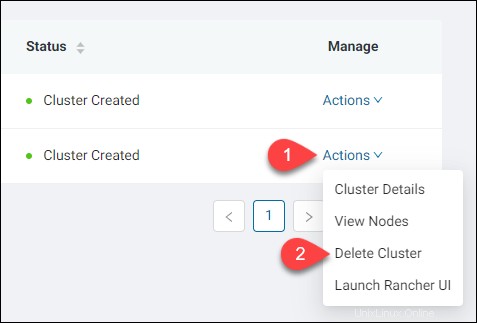
3. Zadejte název clusteru do textového pole pro potvrzení odstranění.
4. Klikněte na Odstranit cluster .
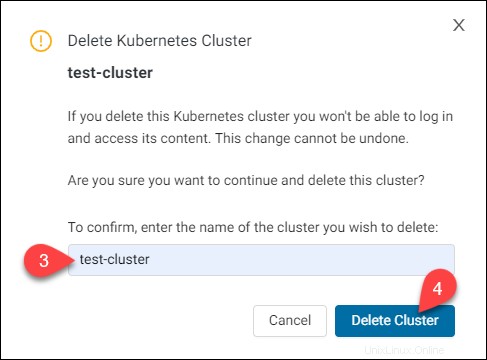
Upozornění: Odstranění clusteru nelze vrátit zpět.
Spustit uživatelské rozhraní Rancher
Spuštění uživatelského rozhraní Rancher z řídicího panelu clusteru Rancher:
1. Klikněte na Akce odkaz příslušného clusteru v Spravovat sloupec.
2. Vyberte Spustit uživatelské rozhraní Rancher .
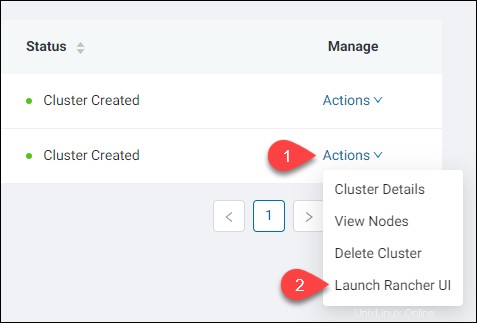
Vysoce dostupné clustery RKE
Rancher Kubernetes Engine clustery lze nastavit pro vysokou dostupnost. Vysoce dostupné (HA) clustery poskytují nepřetržitou dostupnost díky softwarové redundanci. Více počítačů je nakonfigurováno tak, aby vykonávaly stejnou funkci, takže jsou připraveny poskytnout zálohu v případě, že jedna komponenta selže.
Klastry HA se používají při správě databází, zpracování transakcí, elektronickém obchodování a dalších aplikacích, které vyžadují stálou dostupnost.
Vysoce dostupné architektury jsou navrženy tak, aby:
- Zjistit selhání v systému.
- Proveďte převzetí služeb při selhání aplikace na dostupném záložním hostiteli.
- Automaticky restartujte nebo opravte server, který selhal.